Exemples Android Bonjour Monde
Commençons le cadre réel de programmation basé sur Android. Avant de commencer à utiliser le SDK Android pour écrire le premier exemple, assurez - vous que vous avez suivi Android - environnement pour construire l' environnement de développement Android complète tutoriel pour construire votre présentation. Dans le même temps, je suppose que vous avez une certaine connaissance de l'IDE Eclipse.
Maintenant, nous allons écrire une application Android simple qui peut imprimer "Bonjour tout le monde".
Création d'applications Android
La première étape consiste à créer une application Android simples via Eclipse IDE. Suivez l'option Fichier -> Nouveau -> Projet, le choix final Android Assistant Nouvelle application dans la liste. Maintenant, utilisez l'application Assistant de la fenêtre suivante nommée HelloWorld:

Ensuite, suivez les instructions fournies pour garder toutes les entrées par défaut jusqu'à ce que la dernière étape. Une fois que le projet est un succès, le projet verra l'interface suivante -
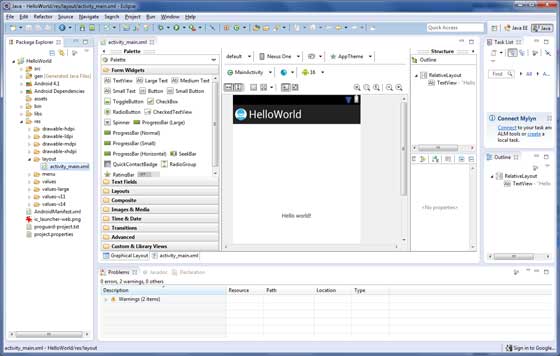
application Android profileur
Avant d'exécuter l'application, vous devez connaître certains du répertoire de fichier de projet Android et le fichier -
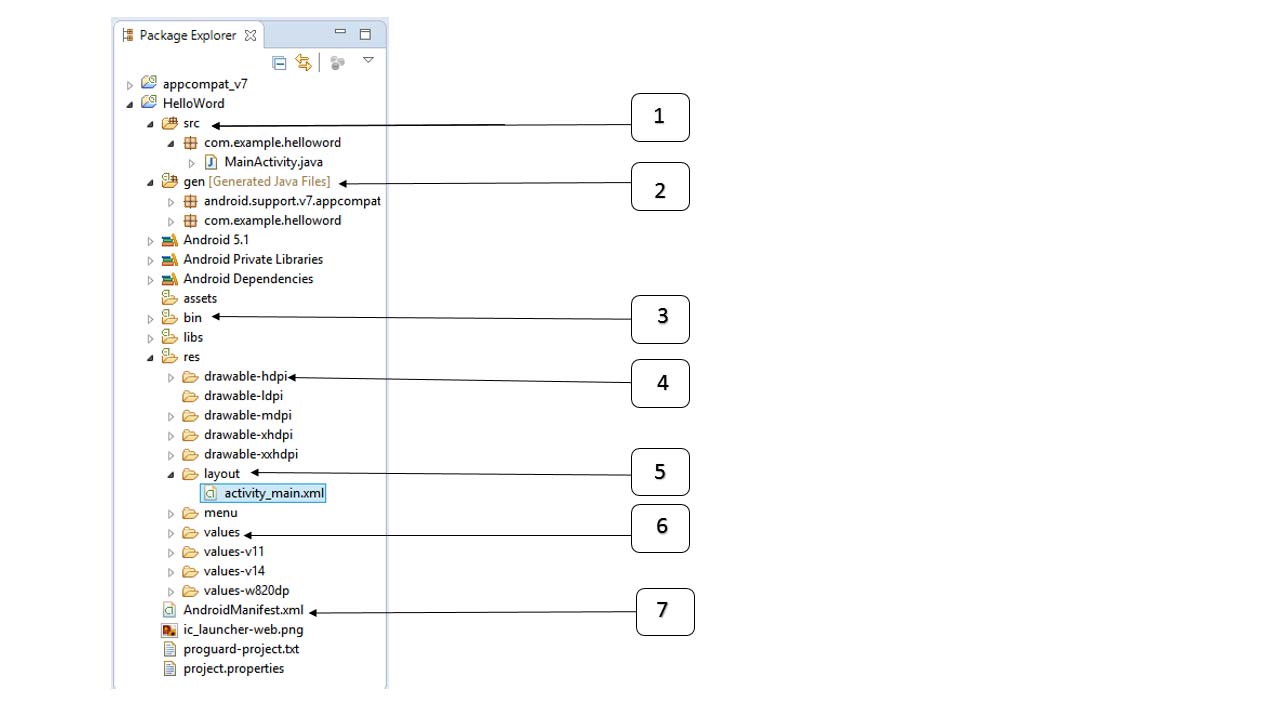
| Non. | Dossiers, fichiers et notes |
|---|---|
| 1 | src: contient tous les fichiers source .java de projet, par défaut, il comprend un fichier source MainActivity.java classe d'activité correspondante, lorsque l'icône pour lancer l'application grâce à l'application, il sera exécuté. |
| 2 | gen: il contient généré par les références de fichier compilateur de .R toutes les ressources du projet. Le fichier ne peut pas être modifié. |
| 3 | bin: Ce dossier contient des fichiers Android package .apk construit par l'APT, ainsi que toutes les autres choses à exécuter des applications Android exigent. |
| 4 | res / étirable-hdpi: ce répertoire contient tous la conception requise pour l'écran des objets étirables à haute densité. |
| 5 | res / layout: Ce répertoire est parce que la définition du fichier d'interface utilisateur. |
| 6 | res / valeurs: Ce répertoire contient une variété de fichier XML contient une liste de ressources, telles que la définition de chaînes et de couleurs. |
| 7 | AndroidManifest.xml: Ceci est le fichier manifeste de l'application qui décrit les caractéristiques de base de l'application, la définition de ses différentes composantes. |
Les sections suivantes donnent un aperçu de certains fichiers d'application importants.
Le fichier actif principal
Principal code d'activité fichier MainActivity.java Java. Ceci est le fichier de l'application réelle sera convertie en Dalvik exécutable et exécuter. Ce qui suit est le code par défaut de l'assistant Bonjour tout le monde demande de déploiement généré -
package com.example.helloworld;
import android.os.Bundle;
import android.app.Activity;
import android.view.Menu;
import android.view.MenuItem;
import android.support.v4.app.NavUtils;
public class MainActivity extends Activity {
@Override
public void onCreate(Bundle savedInstanceState) {
super.onCreate(savedInstanceState);
setContentView(R.layout.activity_main);
}
@Override
public boolean onCreateOptionsMenu(Menu menu) {
getMenuInflater().inflate(R.menu.activity_main, menu);
return true;
}
}
Ici, R.layout.activity_main cité sous res / répertoire activity_main.xml de mise en page. onCreate () est l'un de la méthode chargée est appelée après de nombreuses activités.
fichier Manifest
Peu importe ce que vous avez développé des composants comme la partie de l'application, vous devez déclarer tous les composants dans le fichier manifest.xml dans le répertoire racine de l'application du projet. Ce fichier est l'interface du système d'exploitation Android et votre application entre, donc si vous ne déclarez pas le composant dans ce fichier, le système d'exploitation ne sera pas reconnu. Par exemple, un fichier manifeste par défaut ressemble à ceci:
<manifest xmlns:android="http://schemas.android.com/apk/res/android"
package="com.example.helloworld"
android:versionCode="1"
android:versionName="1.0" >
<uses-sdk
android:minSdkVersion="8"
android:targetSdkVersion="22" />
<application
android:icon="@drawable/ic_launcher"
android:label="@string/app_name"
android:theme="@style/AppTheme" >
<activity
android:name=".MainActivity"
android:label="@string/title_activity_main" >
<intent-filter>
<action android:name="android.intent.action.MAIN" />
<category android:name="android.intent.category.LAUNCHER"/>
</intent-filter>
</activity>
</application>
</manifest> ici,
action de filtrage intention est nommé android.intent.action.MAIN, indiquant que cette activité est utilisée comme la demande d'entrée. catégorie de filtre intention est nommé android.intent.category.LAUNCHER, il indique que l'application en démarrant l'icône du périphérique pour démarrer.
@tring fait référence strings.xml (décrit plus loin). Ainsi, @ string / app_name fait référence est défini dans strings.xml le app_name, en fait "Bonjour tout le monde". De même, l'application de l'autre chaîne est également très populaire.
Voici une liste des documents utilisés dans vos tags, utilisés pour spécifier différents composants de l'application Android:
Les éléments actifs élément de service élément récepteur de radiodiffusion Contenu élément de fournisseur
fichiers Strings
res de fichiers strings.xml / dossier de valeur qui contient l'application à utiliser tout le texte. Par exemple, des boutons, des étiquettes, le texte par défaut, et d'autres chaînes similaires. Ce fichier texte est responsable de leur contenu. Un fichier de chaînes par défaut ressemble à ceci:
<resources> <string name="app_name">HelloWorld</string> <string name="hello_world">Hello world!</string> <string name="menu_settings">Settings</string> <string name="title_activity_main">MainActivity</string> </resources>
fichier R
fichier gen / com.example.helloworld / R.java Java est le document actif, comme MainActivity.java et des ressources telles que la colle entre strings.xml. Ceci est un fichier généré automatiquement, ne modifie pas le contenu fichier R.java. Voici un exemple d'un fichier R.java:
/* AUTO-GENERATED FILE. DO NOT MODIFY.
*
* This class was automatically generated by the
* aapt tool from the resource data it found. It
* should not be modified by hand.
*/
package com.example.helloworld;
public final class R {
public static final class attr {
}
public static final class dimen {
public static final int padding_large=0x7f040002;
public static final int padding_medium=0x7f040001;
public static final int padding_small=0x7f040000;
}
public static final class drawable {
public static final int ic_action_search=0x7f020000;
public static final int ic_launcher=0x7f020001;
}
public static final class id {
public static final int menu_settings=0x7f080000;
}
public static final class layout {
public static final int activity_main=0x7f030000;
}
public static final class menu {
public static final int activity_main=0x7f070000;
}
public static final class string {
public static final int app_name=0x7f050000;
public static final int hello_world=0x7f050001;
public static final int menu_settings=0x7f050002;
public static final int title_activity_main=0x7f050003;
}
public static final class style {
public static final int AppTheme=0x7f060000;
}
}fichier Mise en page
activity_main.xml est un fichier de mise en page dans le res / répertoire de mise en page. Quand une application pour construire son interface est référencée. Vous très fréquemment modifier ce fichier pour modifier la mise en page de l'application. Dans l'application "Bonjour tout le monde", ce fichier a une mise en page par défaut, comme suit:
<RelativeLayout xmlns:android="http://schemas.android.com/apk/res/android"
xmlns:tools="http://schemas.android.com/tools"
android:layout_width="match_parent"
android:layout_height="match_parent" >
<TextView
android:layout_width="wrap_content"
android:layout_height="wrap_content"
android:layout_centerHorizontal="true"
android:layout_centerVertical="true"
android:padding="@dimen/padding_medium"
android:text="@string/hello_world"
tools:context=".MainActivity" />
</RelativeLayout>Ceci est un exemple d'un RelativeLayout simple, plus de contenu sera expliqué dans un chapitre distinct. contrôle de TextView Android est utilisé pour construire une interface utilisateur graphique. Il contient de nombreux attributs différents, tels que: android layout_width, androïde: layout_height analogue est utilisé pour définir la largeur et la hauteur. @string fait référence au fichier dossier strings.xml res / valeurs. Ainsi, @ string / hello_world fait référence est défini dans la chaîne strings.xml appelé bonjour: "Bonjour tout le monde!".
Exécutez l'application
Essayons d'exécuter l'application nouvellement créée Bonjour tout le monde!. Les hypothèses utilisées dans l'environnement du bâtiment que vous avez créé l'AVD. Exécutez l'application d'Eclipse, ouvrez votre projet dans un fichier actif, puis cliquez sur la barre d'outils  Icône. Eclipse installer des applications sur AVD, et le démarrer. Si tout va bien, la fenêtre suivante affiche le simulateur -
Icône. Eclipse installer des applications sur AVD, et le démarrer. Si tout va bien, la fenêtre suivante affiche le simulateur -
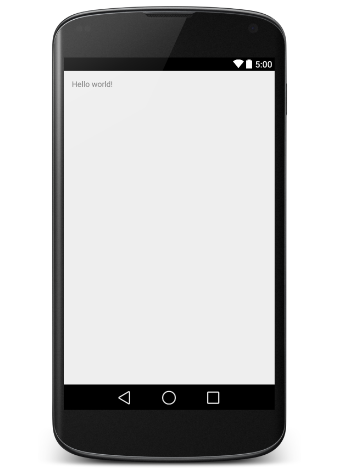
Félicitations, vous avez développé la première application Android, en conformité avec le reste de l'étape suivante tutoriel par étape, vous deviendrez développeurs Android une vache B.